
Linux tidak boleh dimasukkan selepas mencipta pengguna baharu kerana kaedah penciptaan tidak betul: 1. Masukkan kebenaran root buat sementara waktu melalui "sudo su root" 2. Jalankan "useradd -d /home/testname -m testname" arahan, dan kemudian tambah pengguna ke kumpulan akar; 3. Lihat kumpulan yang menjadi milik pengguna melalui "groups testname"; 4. Padam pengguna, dan kemudian tetapkan kata laluan pengguna melalui "passwd testname".

Persekitaran pengendalian tutorial ini: sistem linux5.9.8, komputer Dell G3.
Apakah yang perlu saya lakukan jika saya tidak dapat memasuki Linux selepas mencipta pengguna baharu?
Penyelesaian kepada masalah pengguna Linux baharu tidak boleh log masuk ke sistem
Kata Pengantar
Sebab masalah ini adalah kerana semua orang belum bermula dari saya mula belajar Linux, tetapi saya tidak tahu cara menggunakan banyak operasi asas Apabila menghadapi masalah, saya menggunakan enjin carian untuk mencari dan mendapat sekumpulan jawapan yang serupa, dan anda mempercayainya kerana Pengulangan adalah kuasa. Apa yang anda tidak tahu ialah jawapan ini ialah skala kuasa yang dibentuk oleh ramai orang yang menyalin jawapan awal, dan apabila penyelesaian awal salah, anda akan menderita .
Malah, kita perlu memahami satu perkara: tidak semua yang dicari oleh enjin carian adalah betul. Di mana-mana ada beg bercampur.
Arahan Linux adalah seperti sihir dalam banyak kes, anda tidak pernah tahu mengapa anda menggunakannya....
Jadi, pelajarinya secara berterusan!
Masalah:
Ramai orang menggunakan kedua-dua arahan ini untuk mencipta pengguna, dan selalunya tidak boleh log masuk ke desktop grafik.
useradd testname passwd testname
Sudah tentu kedua-dua arahan ini sangat berguna. Tetapi tidak boleh log masuk ke desktop grafik.
Sebenarnya, mencipta desktop grafik di mana pengguna boleh log masuk adalah sedikit lebih rumit daripada ini. Di bawah adalah langkah yang lebih terperinci.
1.1 Masukkan keistimewaan akar buat sementara waktu
sudo su root
1.2 Cipta pengguna
Dua pilihan untuk mencipta pengguna.
useradd -d /home/testname -m testname
useradd -d /home/testname -m testname -g root
Lihat kumpulan yang menjadi milik pengguna
groups testname
Padam pengguna sepenuhnya
userdel -r testname # 删除用户及其目录
1.3 Tetapkan kata laluan pengguna
passwd testname
dan kemudian taip dua Sahkan kata laluan sekali.
Sila ambil perhatian bahawa kata laluan yang dimasukkan tidak akan digemakan atas sebab keselamatan.
1.4 Membenarkan pengguna dengan kebenaran sudo
Walaupun pengguna yang dibuat diletakkan dalam kumpulan akar, pengguna yang baru dibuat masih tidak mempunyai kebenaran sudo.
Jadi kita perlu mengkonfigurasinya (pilihan, jika anda perlukan)
sudo su root vim /etc/sudoers
Taip i untuk mula mengubah suai maklumat.
Dan tambahkan nama pengguna yang anda buat di bawah akar ALL=(ALL:ALL) ALL + ALL=(ALL:ALL) ALL
(Nama ujian nama pengguna di sini ditukar kepada yang sebenar satu Kerana saya sebenarnya tidak mencipta pengguna nama ujian (ini adalah kes sebelumnya)
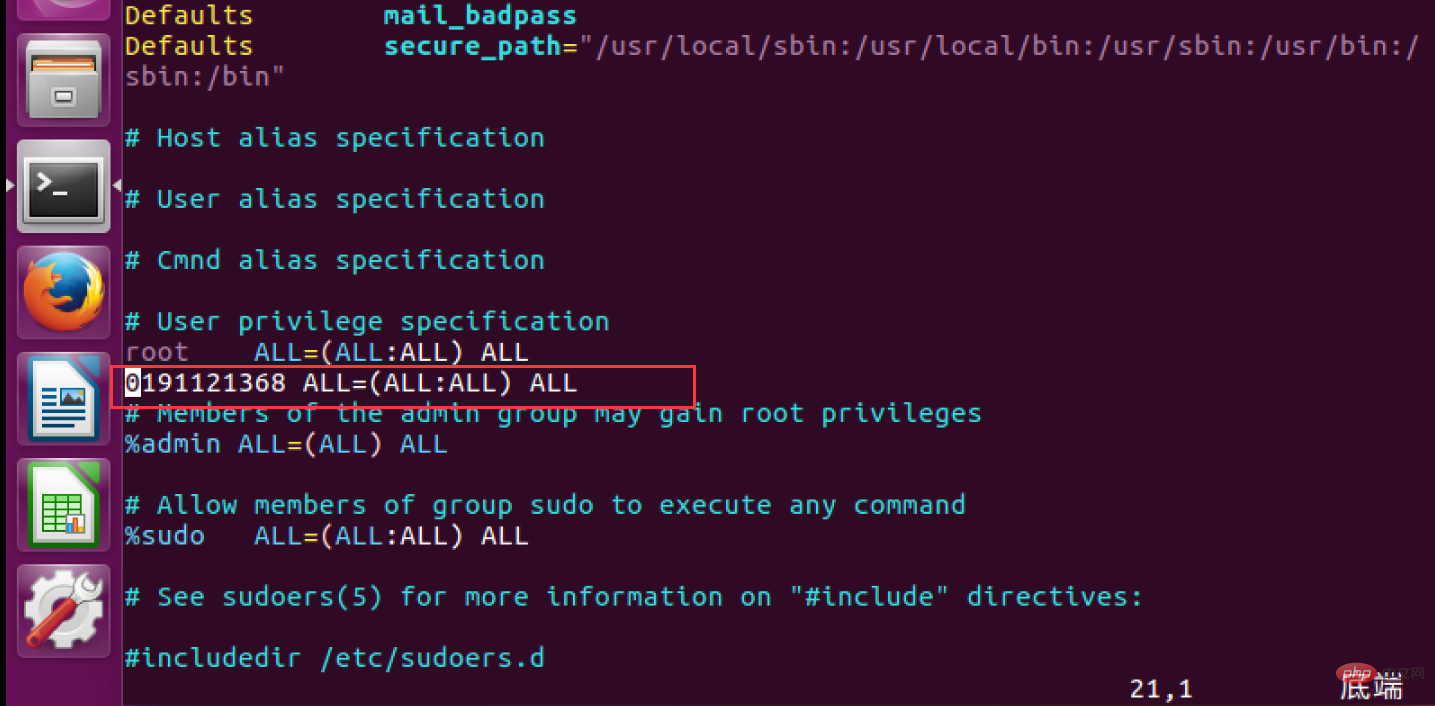
Setelah pengubahsuaian selesai, taip Esc untuk keluar dari pengeditan dan memaksa pengubahsuaian fail .
Esc :wq!
Selepas itu, anda boleh menukar pengguna dan log masuk ke desktop grafik akaun ini.
Cadangan berkaitan: "Tutorial Video Linux"
Atas ialah kandungan terperinci Apakah yang perlu saya lakukan jika saya tidak boleh log masuk ke Linux selepas mencipta pengguna baharu?. Untuk maklumat lanjut, sila ikut artikel berkaitan lain di laman web China PHP!